Den främsta orsaken till detta fel är en felaktig minnesmodul
- Memory Diagnostic Tool Hårdvaruproblem upptäcktes fel signalerar vanligtvis en felaktig RAM-modul.
- Andra orsaker kan vara skadade drivrutiner eller systemfiler, så du måste köra fler tester.
- Att köra en maskinvarufelsökare eller använda ett verktyg från tredje part kan ge dig mer insikt i det här problemet.
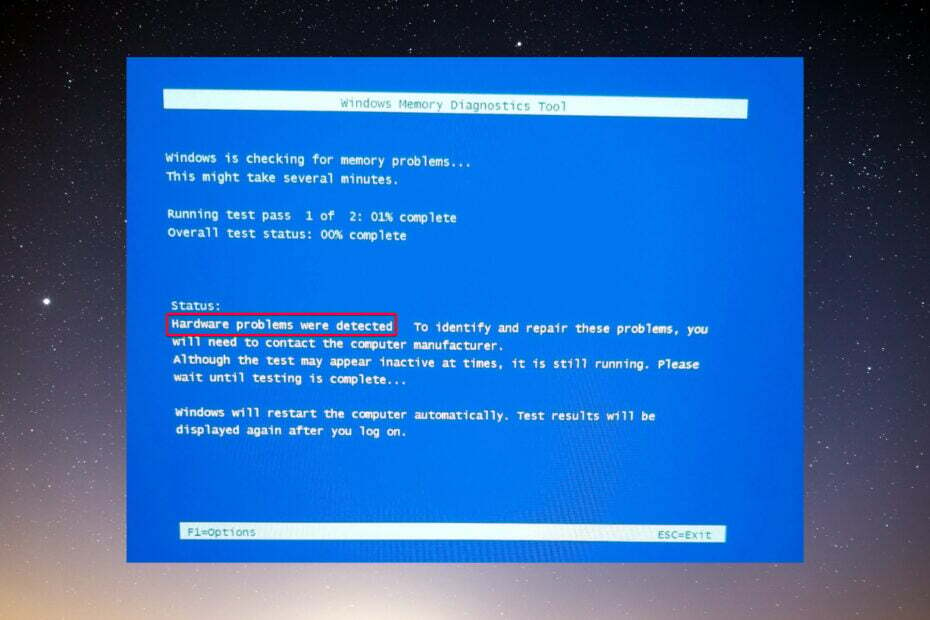
XINSTALLERA GENOM ATT KLICKA PÅ LADDA FILEN
Denna programvara kommer att reparera vanliga datorfel, skydda dig från filförlust, skadlig programvara, maskinvarufel och optimera din dator för maximal prestanda. Fixa PC-problem och ta bort virus nu i tre enkla steg:
- Ladda ner Restoro PC Repair Tool som kommer med patenterad teknologi (patent tillgängligt här).
- Klick Starta skanning för att hitta Windows-problem som kan orsaka PC-problem.
- Klick Reparera allt för att åtgärda problem som påverkar din dators säkerhet och prestanda.
- Restoro har laddats ner av 0 läsare denna månad.
Windows Memory Diagnostic är ett utmärkt verktyg för att testa dina minnesmoduler. Men några av våra läsare rapporterade detta Windows Memory Diagnostic ToolMaskinvaruproblem upptäcktes meddelande. I den här artikeln kommer vi att ta itu med och åtgärda det här problemet.
Varför får jag meddelandet Maskinvaruproblem upptäcktes?
Huvudorsaken till detta fel är att en eller flera RAM-moduler inte fungerar. Men det finns också andra skäl, såsom:
- Skadade drivrutiner eller filer – Memory Diagnostic Tool kan feltolka problemet på grund av inkompatibel eller korrupta drivrutiner eller systemfiler.
- Överklockning – Om du använder överklockningsverktyg som anstränger minnet till dess gränser, kan det orsaka Maskinvaruproblem upptäcktes fel.
- Hårdvaruproblem – Det kan finnas andra hårdvaruproblem med moderkortet eller PSU som kan orsaka detta fel. En mer noggrann inspektion av din dator krävs.
Dessa är de främsta möjliga orsakerna, så låt oss gå till de faktiska lösningarna för att åtgärda det här felet.
Hur fixar jag felet Memory Diagnostic maskinvaruproblem?
Innan vi går till mer komplicerad felsökning, låt oss krysskolla några snabba steg som kan lösa problemet snabbare:
- Stoppa överklockningsverktyget om du använder ett.
- Installera de senaste OS-uppdateringarna för din PC.
- Starta om din dator och kör Windows Memory Diagnostic Tool igen för att se om resultaten är konsekventa.
Om dessa snabba åtgärder inte återställde saker till det normala, utför lösningarna nedan.
1. Kör felsökaren för maskinvara och enheter
- tryck på Windows + R tangentkombination för att starta Springa trösta.
- Skriv följande kommando och tryck på Enter för att köra det:
msdt.exe -id DeviceDiagnostic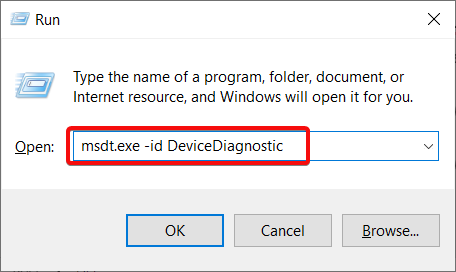
- Klicka på Nästa för att starta felsökningen.

- Felsökaren för maskinvara och enheter kommer att upptäcka och automatiskt åtgärda eventuella problem eller varna dig om det finns några fel som den inte kan lösa. Klicka på Applicera den här reparationen om några lösningar hittas.

- Starta om din dator och se om felet fortfarande uppstår.
Att köra felsökaren för maskinvara och enheter hjälper dig att upptäcka andra drivrutiner eller maskinvarurelaterade problem som kan vara kopplade till Windows Memory Diagnostic Tool Maskinvaruproblem upptäcktes fel.
- Starta din föredragna webbläsare och gå till MemTest86 nedladdningssida.
- Klicka på nedladdningsknappen för att hämta verktyget.

- Programvaran kommer komprimerad i en ZIP-fil. Högerklicka på den och extrahera den till en valfri mapp.
- Anslut en tom USB-enhet till datorn och kör imageUSB.exe fil från MemTest86 mapp.
- Klicka på Skriva knapp.

- När du är klar klickar du på Utgång knappen för att stänga ImageUSB verktyg.
- Stäng sedan av datorn. Sätt i USB-blixten och starta om systemet. MemTest86-appen startar.
- Du kommer att kunna använda piltangenterna, F-tangenterna och Enter för att välja de tester du vill utföra.
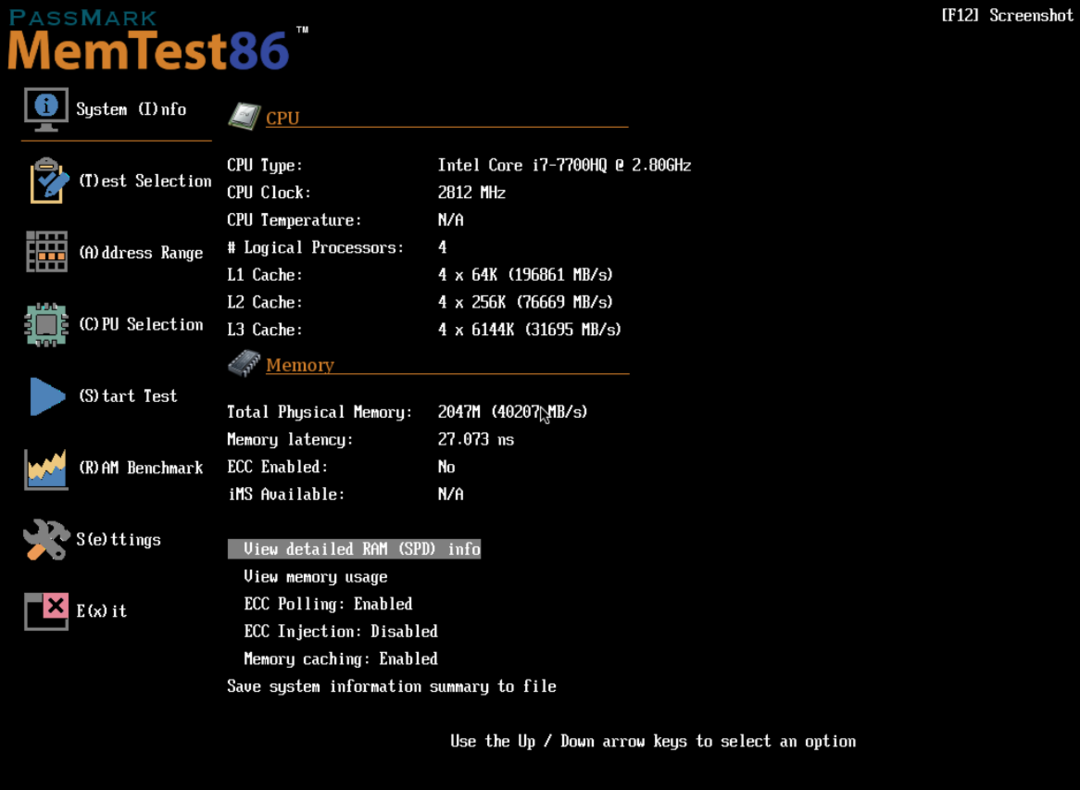
Som med alla hälsoproblem är det bättre att ha en andra åsikt och MemTest86 har en gratisversion som kan utföra hårdvarutester på komponenterna i din dator, inklusive minne och CPU.
Experttips:
SPONSRAD
Vissa PC-problem är svåra att ta itu med, särskilt när det kommer till skadade arkiv eller saknade Windows-filer. Om du har problem med att åtgärda ett fel kan ditt system vara delvis trasigt.
Vi rekommenderar att du installerar Restoro, ett verktyg som skannar din maskin och identifierar vad felet är.
Klicka här för att ladda ner och börja reparera.
Naturligtvis finns det många diagnostiska verktyg för hårdvara som du kan använda för att lokalisera problemet.
Om programvaran upptäcker ett hårdvarufel bör du ta det på allvar och be en datortekniker om att reparera eller byta ut den felaktiga komponenten.
3. Starta din dator i felsäkert läge
- Klicka på Start och välj sedan Kraft alternativet, håll ned Flytta och välj Omstart.
- Datorn startar om om Återställningsläge. Klicka på Felsökning.

- Välj nu Avancerade alternativ.
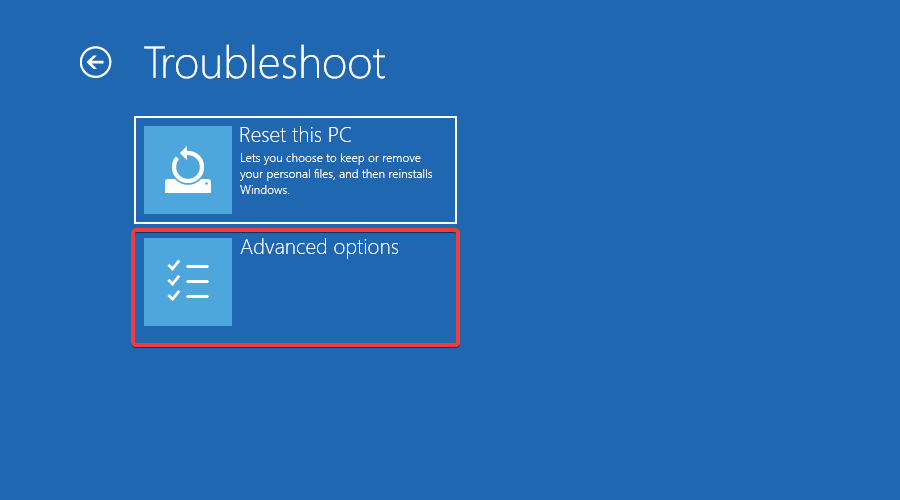
- Välj Startinställningar.
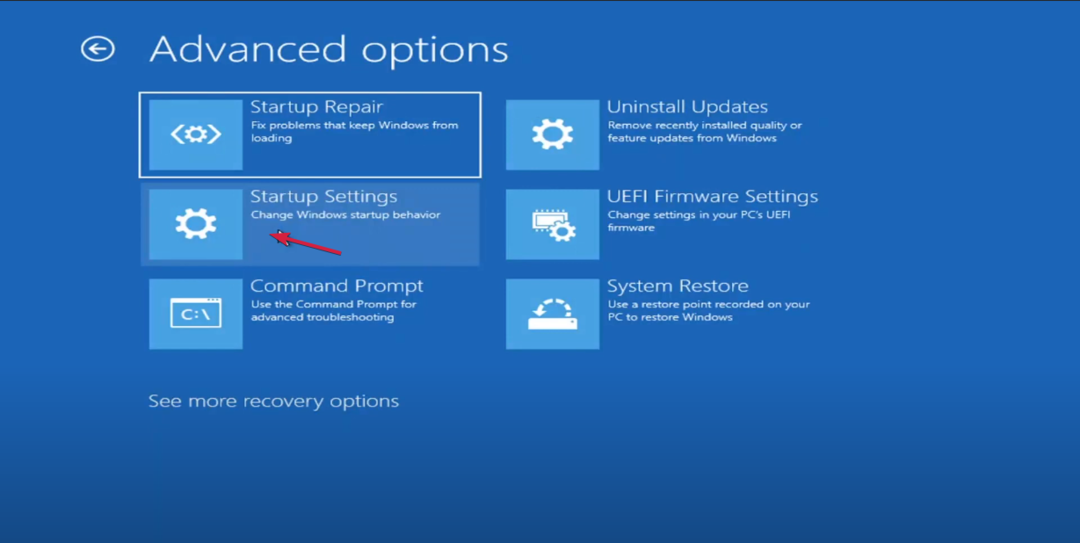
- Tryck nu på F5 för att starta datorn i Spara läge med nätverk.
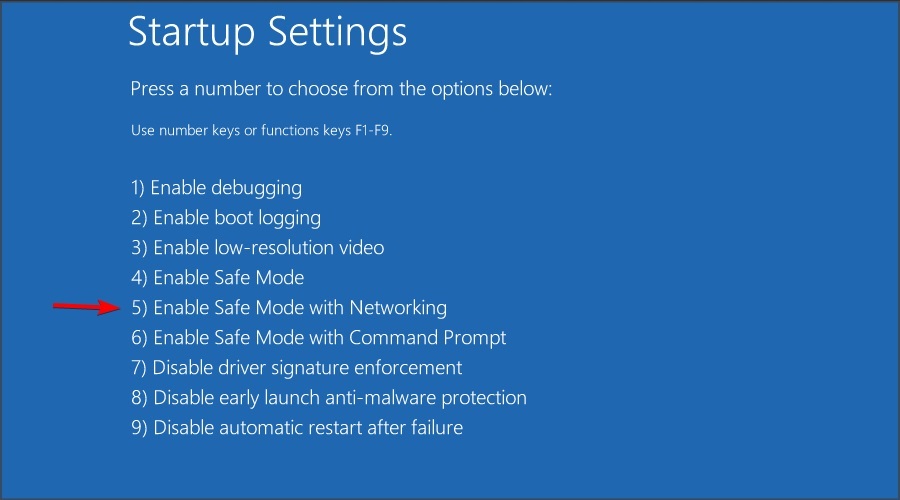
- Kontrollera om felet kvarstår.
4. Använd en återställningspunkt
- tryck på Windows Nyckeltyp systemåterställningoch välj Skapa en återställningspunkt.
- Klicka på Systemåterställning alternativet och klicka sedan på Nästa.
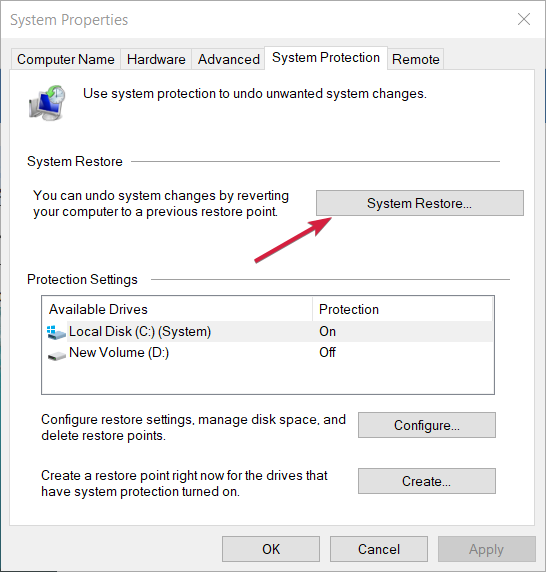
- Välj nu en återställningspunkt före detta fel och klicka Nästa.

- Vänta tills restaureringen ska avslutas. Kontrollera om problemet kvarstår efter omstarten.
Systemet kommer att återställas till den punkt då återställningspunkten skapades. Det är möjligt att få ett felmeddelande med meddelandet Systemåterställningen slutfördes inte, men den här guiden hjälper dig att lösa problemet.
Du kan också konsultera vår artikel om vad man ska göra om systemåterställning inte kan hitta en återställningspunkt.
Om ingen av dessa lösningar fungerade kan du också försöka fabriksåterställning av Windows.
Vi hoppas att våra lösningar hjälpte dig att fixa Windows Memory Diagnostic Tool. Maskinvaruproblem upptäcktes fel och allt återgick till det normala.
Det finns också rapporter om det Resultaten från Windows Memory Diagnostic Tool visas inte, men den här guiden hjälper dig att lösa problemet.
Om du har några frågor eller förslag, tveka inte att meddela oss i kommentarsfältet nedan.
Har du fortfarande problem? Fixa dem med det här verktyget:
SPONSRAD
Om råden ovan inte har löst ditt problem kan din dator uppleva djupare Windows-problem. Vi rekommenderar ladda ner detta PC-reparationsverktyg (betygsatt Great på TrustPilot.com) för att enkelt ta itu med dem. Efter installationen klickar du bara på Starta skanning knappen och tryck sedan på Reparera allt.
![KORRIGERA: Minnesläckor i Windows 10 [Fullständig guide]](/f/6f61a3eb6ee91604acf42dee9cc26736.jpg?width=300&height=460)

